Skelbimas
 „Apple ID“ leidžia įsigyti programų, „iTunes“ atsisiuntimų ir dar daugiau, kurių reikia norint naudotis visomis mobiliojo ryšio galimybėmis, jei turite „iPhone“ ar „iPod Touch“. Galų gale, kaip jūs negalite?
„Apple ID“ leidžia įsigyti programų, „iTunes“ atsisiuntimų ir dar daugiau, kurių reikia norint naudotis visomis mobiliojo ryšio galimybėmis, jei turite „iPhone“ ar „iPod Touch“. Galų gale, kaip jūs negalite?
Daugeliu atvejų, kai perkate daugybę programų, gali kilti problemų dėl „Apple ID“. Galite pastebėti, kad, pavyzdžiui, puiki ir jaudinanti programa bus siūloma tik kitoje šalyje. Bet nesijaudink. Jeffry paskelbė išsamus straipsnis Kaip susikurti JAV „iTunes“ sąskaitą (ir pasiekti turinį tik JAV) be kreditinės kortelėsDėl autorių teisių „iTunes Store“ diskriminuoja vartotojus dėl jų geografinės padėties. Nors JAV ir dar keliose „iTunes“ parduotuvėse yra visų gėrybių, kitose šalyse jų yra nedaug. Į ... Skaityti daugiau apie tai, kaip sukurti JAV „iTunes“ sąskaitą be kreditinės kortelės, kad būtų galima pasiekti tik JAV esančius elementus (ir, remiantis šio įrašo komentarais, atrodo, kad metodas tinka daugeliui žmonių visame pasaulyje).
Jei norite sužinoti, kaip pakeisti „Apple ID“ keičiant dabartinį ID arba perjungiant į kitą esamą ID, perskaitykite toliau.
Jūsų įrenginyje (greičiausiai bus taikomas ir „iPad“)
Pirmiausia patikrinkime sąskaitą, kurią šiuo metu naudojate pirkdami „iTunes“ ir „App Store“. „IPod“ atidarykite „iTunes“ arba „App Store“, eikite į puslapio, kuriame esate, apačią. Jei esate programos „App Store“ produkto puslapyje, tiesiog grįžkite į pagrindinį ekraną arba bakstelėkite „Kategorijos“ arba „25 populiariausios“ (kur galite pamatyti programas „Populiariausios mokamos“, „Populiariausios nemokamos“ ir „Populiariausi“) ir tiesiog naršykite žemyn. Jei kada nors nusipirkote programą, net nemokamą, turite arba sukurti naują „Apple ID“, arba prisijungti naudodami esamą ID.
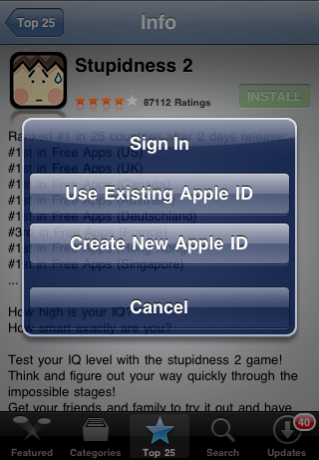
Jei jau sukūrėte anksčiau, dabartinį „Apple ID“ pamatysite pačiame „iTunes“ arba „App Store“ apačioje.

Dabar, kai esate tikri, su kuria sąskaita elgiatės, paspauskite mygtuką Pagrindinis ir paleiskite Nustatymai. Eikite žemyn į Parduotuvė ir bakstelėkite jį.
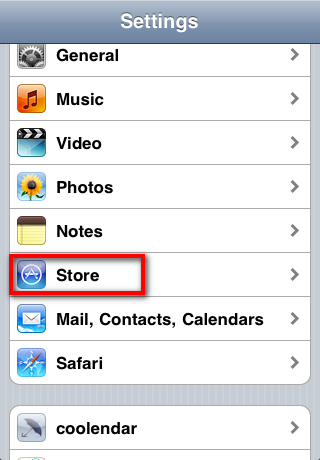
Pamatysite dvi parinktis: Peržiūrėkite „Apple ID“ ir Atsijungti.
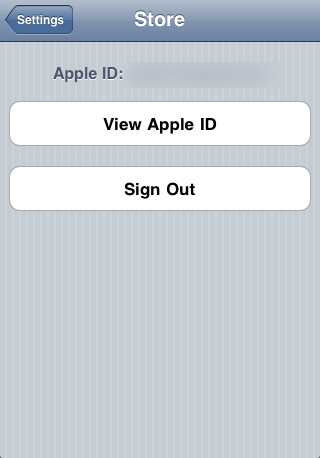
Jei paliesite Peržiūrėkite „Apple ID“, matysite su jūsų sąskaita susietą mokėjimo informaciją (pvz., kredito kortelės informaciją, atsiskaitymo adresą ir telefono numerį). Taip pat galite pamatyti, iš kurios šalies „iTunes Store“ perkate. Jei pasirinksite pakeisti savo šalį ar regioną, turėsite vykdyti instrukcijas ekrane, sutikti su sąlygomis ir tikriausiai net pakeisti savo atsiskaitymo informaciją.
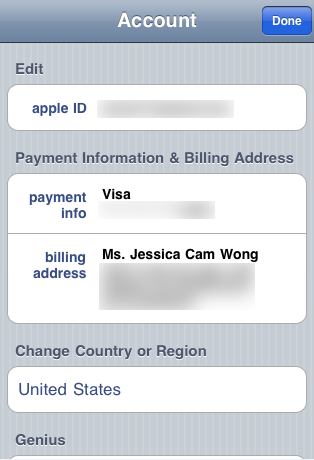
Jei norite pakeisti savo „Apple ID“ el. Paštą, galite bakstelėti dabartinį „Apple ID“ ir jums bus pateikti jūsų el. Pašto adresai, slaptažodis, saugos klausimai ir kt.
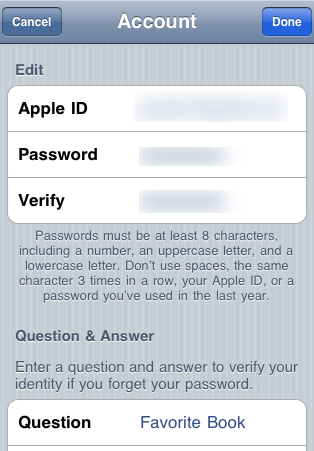
Jei norite prisijungti naudodami kitą esamą „Apple ID“, tiesiog grįžkite atgal ir bakstelėkite Atsijungti mygtuką ir jūs gerai einate.

Kai būsite atsijungę, kitą kartą įsigydami programų ar „iTunes Store“ elementų, jis nedelsdamas paprašys jūsų prisijungti.
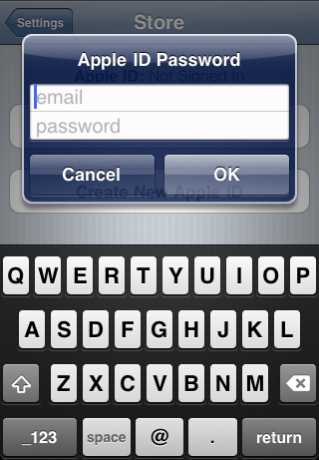
„ITunes“ darbalaukyje
Jei naudojate savo kompiuterį ir mėgaujatės viso dydžio klaviatūros šlove, galite pakeisti „Apple“ ID el. Pašto adresas, slaptažodis, atsiskaitymo informacija ir visa kita gera informacija paleidžiant „iTunes“ savo kompiuteryje darbalaukis. Eik į Parduotuvė> Peržiūrėti mano sąskaitą (čia yra keli el. Pašto adresai).
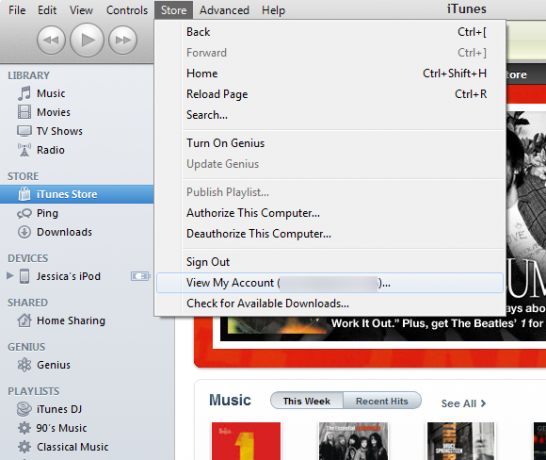
Norėdami patvirtinti, turėsite įvesti slaptažodį, po kurio jums bus pateikta visa „Apple“ jūsų paskyros informacija, kurią galėsite lengvai redaguoti.
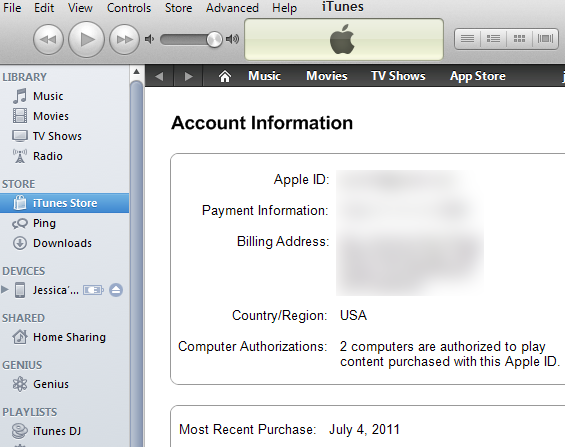
Taip pat galite apsilankyti „Apple“ svetainėje (appleid.apple.com), jei norite tvarkyti ir keisti savo sąskaitos informaciją, jei dėl kokių nors priežasčių nesate savo pagrindiniame kompiuteryje.
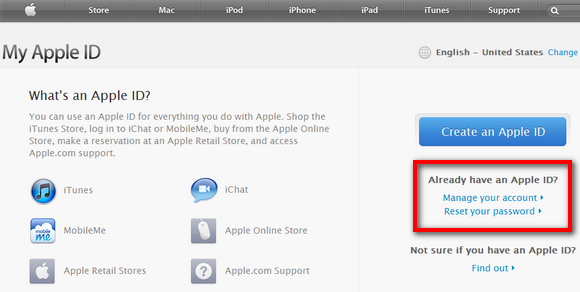
Ar kada teko keisti „Apple“ ID „iPod“ ar „iPhone“? Praneškite mums apie savo patirtį komentaruose!
Jessica domisi viskuo, kas padidina asmeninį produktyvumą ir yra atvirojo kodo.